はじめに
- 2020/6/15に行われたNervesJP #7 Buildroot勉強回に出席しました
- まずはNervesはおいといて、Buildrootを楽しみたいとおもいます
- macOS Catalina で作業をしました
- Targetは、Raspberry Pi 2です
準備
- VirtualBoxをインストールしておきましょう
The Buildroot user manual をみてmakeしてみる
- 適当な作業ディレクトで仮想マシンを作ります
$ curl -O https://buildroot.org/downloads/Vagrantfile
$ vagrant up
- けっこう時間がかかります
- 気長に待ちましょう
- 以降は、Buildroot の使い方 - 基本編をとても参考にしました!
- ありがとうございます!
# host
$ vagrant ssh
# virtual machine
$ cd buildroot-2020.02
$ make list-defconfigs
$ make raspberrypi2_defconfig
$ make
- 私は令和二年なのにいまだにRaspberry Pi 2をつかっています
-
makeは1時間くらいかかった気がします -
/home/vagrant/buildroot-2020.02/output/images/sdcard.imgができあがります!
microSDカードに焼きましょう


- まず
sdcard.imgをhost側にもっていきます
# virtual machine
$ exit
# host
$ vagrant ssh-config
Host default
HostName 127.0.0.1
User vagrant
Port 2222
...
$ scp -P 2222 -i private_key vagrant@127.0.0.1:/home/vagrant/buildroot-2020.02/output/images/sdcard.img .
-
private_keyの場所は、vagrant ssh-configの結果を参照してください - その他PortやHostName、Userも
vagrant ssh-configの結果を参照してください
Raspberry Pi Imagerのインストール
- コマンドで焼き込むこともできますがなんだかこわかったのでGUIツールを使いました
- Downloadsからインストーラーをダウンロードできるのでダウンロードしてインストールします
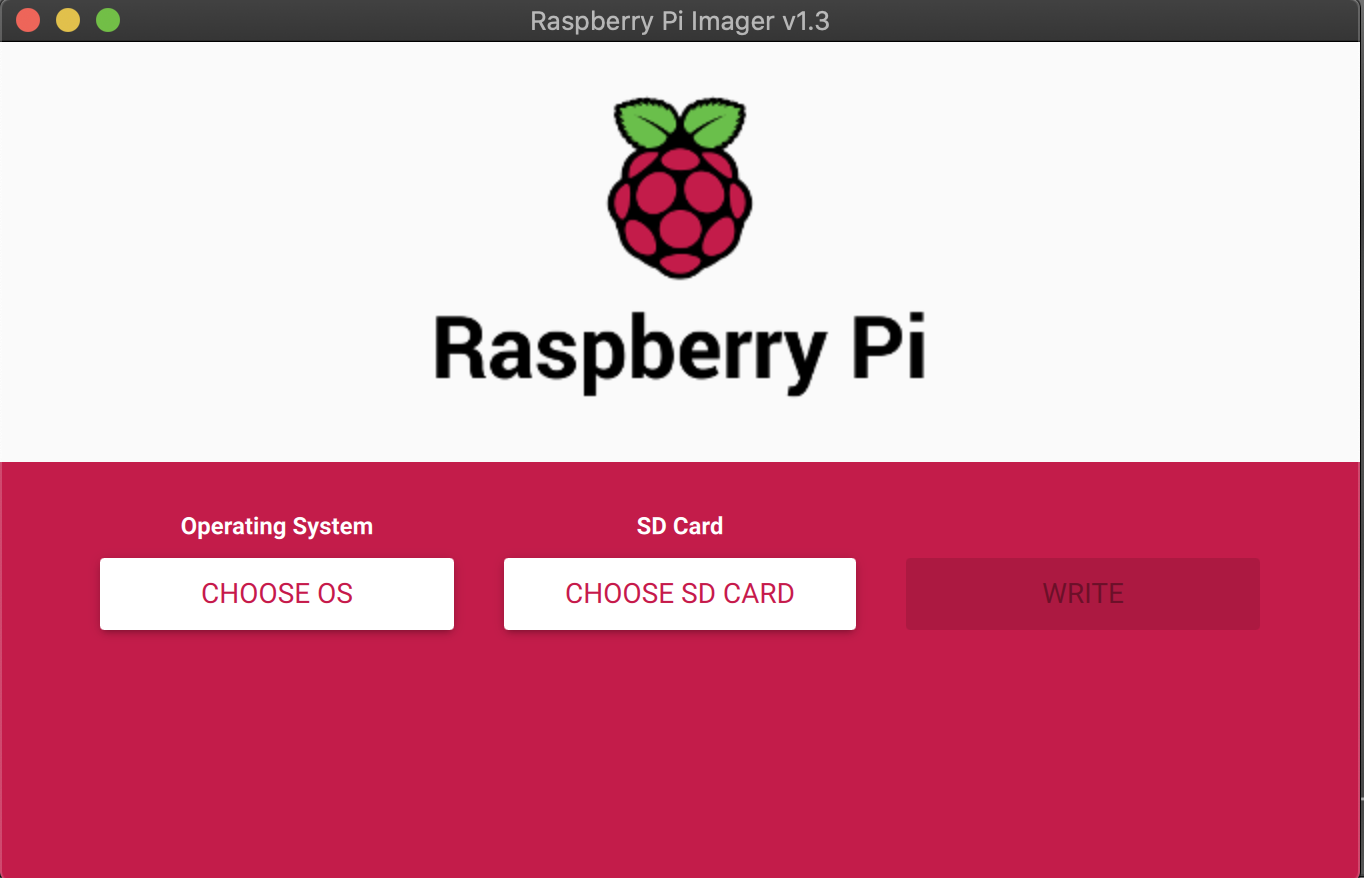
- こんな素敵なツールが立ち上がります
-
CHOOSE OSでUse Customからsdcard.imgを選びます -
CHOOSE SD CARDで挿入したmicroSDカードを選びます
-
-
WRITE!


結果
- こんがり焼きあがった
 microSDカードをRaspberry Pi 2に差し込んでディスプレイとHDMIでつないで起動してみました
microSDカードをRaspberry Pi 2に差し込んでディスプレイとHDMIでつないで起動してみました -
buildroot login:に対してrootと打ち込むとコマンドが使えました -
cdとlsくらいしてみました
Wrapping Up
- 今回はNervesはあんまり関係ありませんでしたがこの経験はいつか活きてくるはず



- Enjoy!
